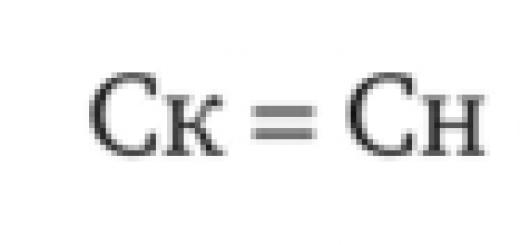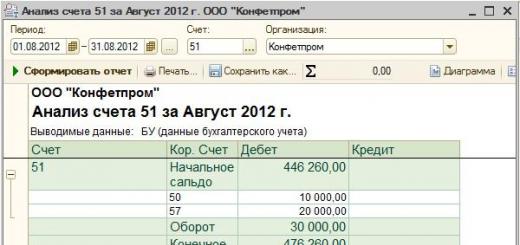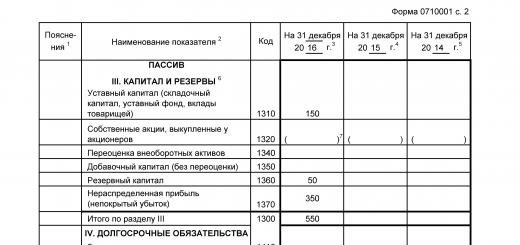С какви смартфони работи Android Pay?
Android Pay работи дори на модели от нисък клас като Samsung Galaxy A3, LG G4s, Huawei P8 Lite, Sony Xperia XA
1 от 42 от 4
3 от 4
4 от 4
За да платите по телефона, са ви необходими три условия:
Версия на операционна система Android 4.4 KitKat или по-нова
NFC модул за безконтактни плащания
емулация на карта (HCE)
Android Pay дори ще работи на някои устройства от началото на 2013 г.: HTC One, Sony Xperia Z1, Samsung Galaxy S5, LG G3s и други. Но не за всеки. Например, Nexus 7, Galaxy Note 3 и Galaxy S3 нямат HCE. Повечето съвременни евтини телефони имат NFC: Samsung Galaxy A3, LG G4s, Huawei P8 Lite, Sony Xperia XA. Все пак те често не го поставят на телефони до 10 хиляди рубли. Не можете да плащате със Samsung Galaxy J1, Acer Liquid Z520, Asus ZenFone Go, LG K5 и други бюджетни модели. Друго важно условие е телефонът да е без root достъп. На хакнато устройство приложението просто няма да стартира. Твърди се, че майсторите са намерили начин да заобиколят ограничението, но не препоръчваме да правите това на вашето устройство.
Какви карти са вързани
Към момента на стартиране системата работи с дебитни и кредитни карти Visa и MasterCard от 14 банки: AK Barsa, Alfa Bank, Binbank, VTB24, MTS Bank, Откритие Bank, Promsvyazbank, Raiffeisenbank , "Rocketbank", Russian Standard Bank, Rosselkhozbank, Sberbank, Tinkoff, Tochka Bank. Android Pay също поддържа системата Yandex.Money. По-късно други банки и платежната система Mir (към вече работещите Apple Pay и Samsung Pay) най-вероятно ще започнат да си сътрудничат с Android Pay. В САЩ към Android Pay, акаунт в PayPal с всички свързани карти. Може би с течение на времето такава функция ще се появи в Русия.
Къде да платите с Android Pay
Подобно на други системи, Android Pay работи чрез NFC протокола, така че плащанията през телефона трябва да отиват навсякъде, където работят безконтактните плащания с карти Visa и MasterCard. До терминалите обикновено има икони за PayPass, PayWave, Apple Pay, Android Pay или системи за безконтактно плащане. При стартирането, Spar, Azbuka Vkusa, VkusVill, Karusel, Perekrestok, Pyaterochka, Magnit, M.video, Lenta, Metro и H&M обявиха партньорство с Android Pay. , Burger King, KFC, McDonald's, Teremok, Starbucks, Double B, Кафенета Шоколадница, бензиностанции BP, Башнефт и Роснефт. Това означава, че в тези заведения не трябва да има проблеми с плащането и касиерите, които отказват да приемат плащания от телефона. Той също така добавя към приложението карти за отстъпки и бонуси от тези мрежи.
Така например кметството на Москва обяви възможността за пътуване с метро и MCC за 1 рубла при закупуване на билет чрез Android Pay. Но пътниците, че 40 рубли се удържат от картите и не се връща сумата.
Как да плащате с Android Pay
В приложението кликнете върху плюса, направете снимка на банковата си карта и попълнете празните полета.
За да плащате от телефона си, активирайте NFC в настройките под „Още“. Заедно с NFC, функцията Android Beam ще се включи, за да споделя информация с други телефони. Може би не ти трябва.
Закрепете иконата на NFC в панела за уведомяване, ако не искате да запазите функцията активирана и всеки път отивайте в настройките за нея.
Когато плащате за стоки в магазин, отключете телефона си (с ПИН код или скенер за пръстови отпечатъци) и го опрете до терминала - след няколко секунди покупката е платена. Ако покупката струва повече от хиляда рубли, касиерът може да ви помоли да въведете ПИН кода на картата или подписа.
Възможно ли е плащане от часовник
Huawei Watch 2 е един от малкото смарт часовници, които поддържат Android Pay
1 от 2 2 от 2Да, но само с LG Watch Sport и Huawei Watch 2. Те отговарят на две условия: имат NFC и операционна система Android Wear 2.0. Но като цяло NFC рядко се инсталира в часовниците с Android. Модулът се предлага в Samsung Gear S3 и Sony SmartWatch 3, но устройствата не са актуализирани до версия 2.0. А моделите, които вече работят с Android Wear 2.0, нямат NFC. За да платите с часовника си, изтеглете приложението Android Pay за часовника си, отворете го и добавете картата си. Часовникът ще отвори Android Pay на телефона ви, за да посочите коя карта искате да използвате. За да платите, стартирайте Android Pay на часовника си и го докоснете до терминала.
Как да плащате онлайн
Как Android Pay се различава от Apple Pay и Samsung Pay
Android Pay не създава или съхранява токени в защитен чип в смартфона, както правят Apple Pay и Samsung Pay. Той получава ключовете от облака. Android Pay не може да плаща на по-стари терминали, които не поддържат NFC. Samsung Pay може.
Android Pay е достъпен за много: старите смартфони и евтините модели го поддържат. Списъкът с устройства за Apple Pay и Samsung Pay е много по-кратък. Първият работи на iPhone от шести, iPhone SE, iPad Air 2, iPad Pro, Apple Watch (както и на iPhone от пети, но след часове). Samsung Pay поддържа линията Galaxy от часовници S6, Galaxy Note 5, A5 и A7 2016, A3 2017, Gear S2 и Gear S3.
За да избегне допълнителни грешки при използването на новата услуга от Google, потребителят първо трябва да разбере как да активира Android Pay. Точно с това ще ви помогнем днес.
- Android Pay е услуга за плащане, базирана на безконтактен трансфер на данни (NFC). Именно тази технология ще помогне в бъдеще да взаимодействате с вашия и платежния терминал, който ще приема плащане. Следователно, основната точка в инструкцията „Как да свържете Android Pay“ ще бъде да проверите дали устройството има NFC модул, както и неговата конфигурация (ако, разбира се, има такъв). Можете да направите това в настройките на смартфона, в подпункта "безжични мрежи".
- Следващата стъпка е да работите с приложението Android Pay. След това го отворете и следвайте инструкциите за инсталиране. Може да се наложи да въведете пръстов отпечатък, ако телефонът е оборудван с подходящ скенер, както и допълнителен ПИН или парола.
След като услугата провери данните си, ще можете да пазарувате, като вземете само телефона със себе си.
Как да изключите Android Pay
Можете да направите това по два начина:
- Деактивирайте безконтактното плащане директно в настройките на приложението за плащане.
- Или директно деактивирайте работата на NFC модула, който го осигурява.
Ако изберете втория метод, не забравяйте, че деактивирането на модула, отговорен за безконтактния трансфер на данни, може да доведе до отказ на други приложения.
От 23 май тази година популярната платежна система Androyd Pay стана достъпна в Русия. Тази иновация позволи на гражданите значително да улеснят използването на банкови карти Mastercard и Visa. От днес клиентите на повече от десет банки могат да оценят всички предимства на новата платежна система. Android Pay в Sberbank е иновативна система за безконтактно плащане, която ви позволява да извършвате различни транзакции, без да използвате самата карта. Също така, използвайки тази система, можете да извършвате плащания в различни приложения на мобилни устройства, базирани на Android. Android Pay е в състояние да замени не една, а произволен брой пластмасови банкови карти.
Съдържание на страницата
Свързване на Сбербанк с Android Pay
Преди да свържете картата си Sberbank към системата Android Pay, трябва да проверите дали телефонът ви има тази функция:
- Първо трябва да проверите дали вашият смартфон има вграден NFC модул;
- Също така е важно телефонът да работи с операционна система Android 4.4. и по-високо;
- Ако всички точки се вземат предвид, можете да изтеглите Androyd Pay на мобилното си устройство.
Можете да изтеглите приложението от Google Play. Това приложение е напълно безплатно за изтегляне и използване. Можете също да използвате платежната система чрез приложението Sberbank Online.
Свързване чрез Android Pay
След като изтеглите собствено приложение от Google на вашия смартфон, трябва:
- Стартирайте го и щракнете върху бутона "Старт" (стартираното приложение веднага ще ви подкани да свържете картата);
- Въведете ръчно , дата на валидност и (три цифри на гърба на картата). Можете да съкратите тази процедура, като насочите камерата на вашето мобилно устройство към картата;
- За да потвърдите операцията, въведете кода за потвърждение от SMS;
- Попълнете полето „Адрес за фактуриране“, като въведете валидна информация за себе си.
След като попълните цялата необходима информация, за вас автоматично ще бъде създаден личен акаунт в Google Payments.

Платежната услуга Pay може да изисква администриране на права за използване на някои от нейните опции. За да направите това е съвсем просто: трябва да отидете в „Настройки“ на телефона и да изберете елемента „Сигурност“. В секцията „Администратори на устройства“ поставете отметка в квадратчето до Android Pay.
Връзка чрез Sberbank Online
Ако имате инсталирано това приложение на телефона си, свързването на картата ви с Android Pay е още по-лесно. За да направите това, трябва:
- Ако е необходимо, актуализирайте приложението, така че на телефона ви да е инсталирана най-новата версия;
- Стартирайте приложението и изберете картата, която ви интересува от менюто, след което отворете опцията „Подробна информация“ за нея;
- Изберете опцията "Безконтактно плащане" и внимателно следвайте всички инструкции, приложени по-долу.
След като настройката приключи, ще можете да използвате всички функции на платежната система.

Карти на Sberbank, подходящи за свързване с Android Pay
Почти всеки може да използва безконтактни плащания с Android Pay. Изключението е – клиентите, използващи Visa Electron и. Така че свързването на системата Android Pay е достъпно за собствениците на следните видове дебитни карти:
- Visa Classic
- Aeroflot Visa Classic
- „Младежка“ Visa Classic
- Visa Classic с персонализиран дизайн
- Visa Gold
- Aeroflot Visa Gold
- Visa Momentum
- Visa Platinum
- „Подари живот“ Visa Classic
- „Подари живот“ Visa Gold
- "Подари живот" Visa платина
- World Mastercard Elite от
- Mastercard World Black Edition Premier
- World Mastercard "Golden"
- Mastercard Platinum
- Mastercard Gold
- Mastercard Standard
- Mastercard Standard безконтактно
- Mastercard Standard с персонализиран дизайн
- Младежка карта Mastercard Standard с индивидуален дизайн
- Mastercard Standard Momentum

Клиентите, използващи кредитни карти, получават и възможността да извършват безконтактни плащания при плащане на стоки или услуги. Списъкът с подходящи връзки за Android Pay включва следните типове карти:
- Visa Classic
- Visa Gold
- „Подари живот“ Visa Gold
- „Подари живот“ Visa Classic
- Aeroflot Visa Gold
- Aeroflot Visa Classic
- Visa Momentum
- Подпис за виза
- Mastercard Gold
- Mastercard Standard
- Младежки Mastercard Standard
- Mastercard Credit Momentum
Ако картата на Sberbank не е добавена и не можете да използвате платежната система, трябва да проверите какъв тип карта имате. След като завършите всички настройки на телефона си и свържете картите, ще трябва само да активирате функцията NFC на мобилното си устройство. Сега ще ви бъдат достъпни прости безконтактни плащания.
Важно е фърмуерът на телефона да е официален. Ако мобилното устройство е с root права и Bootloader е отключен (което обикновено се случва при смяна на фърмуера), няма да можете да използвате приложението.
Плащане на услуги чрез Android Pay
Ако решите да свържете карта на Sberbank към Android Pay и вече знаете как да го направите, остава само да разберете как работи системата и как да плащате за различни услуги и покупки с нея. Ако всички настройки и свързване на картата са извършени правилно, ще можете да плащате с карти на Sberbank чрез всякакви терминали, които поддържат безконтактни плащания с помощта на вашето мобилно устройство. За плащане ще ви трябва:
Стъпка 1. Включете телефона и го отключете;
Стъпка 2. Донесете телефона до терминала.
Ако транзакцията е успешна, приложението ще покаже надпис „Готово“, придружен от звуков сигнал.

Наличие на безконтактни плащания
Плащането с Android Pay вече е широко достъпно за потребителите на съвременни мобилни устройства. Русия е динамично развиваща се страна и терминали, поддържащи безконтактни плащания, присъстват в почти всяка търговска мрежа на нейна територия. Според ръководството на Сбербанк до края на 2017 г. функцията за безконтактно плащане ще бъде добавена към всички терминали, обслужвани от тази финансова компания.
Всички плащания на стойност под 1000 рубли могат да се извършват без въвеждане на ПИН кода на картата. Три транзакции за сума под 1000 рубли могат да бъдат извършени без отключване на телефона. За всяка четвърта транзакция ще трябва да отключите мобилното си устройство, като въведете шаблон или пръстов отпечатък.
Ако имате няколко карти, свързани към приложението наведнъж, можете да настроите операции по подразбиране, като изберете една карта като стандартна. В този случай, ако е необходимо, можете ръчно да изберете друга карта за плащане в приложението.
Анкета: Доволни ли сте от качеството на услугите, предоставяни от Сбербанк като цяло?
даНе
Плащане чрез Android Pay в приложения и уебсайтове
Един от най-популярните въпроси от клиенти на Сбербанк, които са инсталирали Android Pay: как да използвате платежната система за плащане в приложения и на уебсайтове? Някои приложения и мобилни уебсайтове поддържат Android Pay. Страниците им имат отделен бутон „Плащане с Android Pay“. Сега списъкът с приложения и сайтове, които поддържат този метод на плащане в Русия, не е толкова голям, колкото потребителите биха искали да бъде. Но с въвеждането на разплащателната система Android Pay всеки предприемач се интересува от разширяване на възможностите си и списъкът с тези, които могат да приемат плащания чрез нея, бързо нараства.
Защита на Android Pay
Такъв прост принцип на платежната система Android Pay може да обърка някои потребители, които са загрижени основно за сигурността на личните си данни и пари. И това не е странно. Но Android Pay е иновативна платежна система, която гарантира сигурността на нейното използване. При извършване на парични преводи с негова помощ не се използва информация за свързани карти. Вместо това в системата се създават така наречените виртуални копия. Данните за самите карти се съхраняват в сървърите на Google и са напълно защитени.
Когато инсталирате и стартирате Android Pay за първи път, ще трябва да изберете най-удобния метод за защита – шаблон или пръстов отпечатък. Когато защитата е деактивирана, данните от приложението се изтриват автоматично. Ако загубите устройството си, можете дистанционно да заключите или изтриете всичките си данни с помощта на дистанционното управление на Android.
Важно условие за коректната работа на приложението за плащане Android Pay е правилната му инсталация и. Само тогава всички плащания, направени от Android Pay, ще се извършват лесно и без забавяне. Двете основни условия, при които ще работи услугата за безконтактно плащане от мобилно устройство, са инсталираната на смартфона операционна система Android и наличието на NFC модул.
Инсталиране на Android Pay в Русия
Веднага след стартирането на услугата за плащане в Русия, в магазина за приложения Google Play Store се появи версия на приложението за плащане Android Pay, адаптирано към руските изисквания. Потребителят трябва само да изтегли безплатната програма, инсталирайте android payи настройвам. Можете също да научите как да изтеглите Android Pay безплатно на нашия уебсайт.
Преди да инсталирате Android Pay, трябва да проверите дали телефонът ви поддържа платежната система Android Pay:
- Първото нещо, което трябва да направите, е да отидете в менюто на притурката и да отидете в секцията "Безжични мрежи" и да видите дали има раздел за NFC, ако има, след това поставете отметка в квадратчето до NFC модула. Този сензор е отговорен за безконтактната комуникация между мобилното устройство и платежния терминал. Липсата на такава колона в мобилен телефон означава, че съответното оборудване не е инсталирано на него. В такъв случай Android Pay на смартфон без NFCможе да се използва само за плащане на онлайн покупки в Интернет.
- След това трябва да проверите версията на операционната система Android, можете да направите това в настройките на смартфона, в категорията "Информация за устройството" или "Относно телефона". Android Pay работи с операционна система Android от версия 4.4 и по-нова.
- Приложението за плащане на Android Pay не работи на смартфони с отворен root достъп.
Как да добавите карта
Следващата стъпка е да въведете информация за картата в приложението за плащане на Google. Парите за вашите покупки ще бъдат дебитирани от добавената банкова карта, кредитирани по сметката на продавача.
Да се добавете карта, трябва да отидете на мобилното приложение и да кликнете върху иконата "плюс" долу вдясно. След това, следвайки инструкциите, въведете данните на банкова карта или я направете снимка.
Условието на потребителското споразумение на услугата ще се появи на екрана, ние се съгласяваме, като щракнем върху бутона „Приемам“.
Следващата стъпка е да изпратите код за потвърждение на номер на мобилен телефон, за да свържете банкова карта.
Разрешете на приложението да използва вашата банкова карта.
Вече всичко е готово за извършване на покупки с помощта на услугата Android Pay, като просто докоснете картата до прозореца на терминала. Подробни инструкции са налични на нашия уебсайт. В съответните раздели можете да намерите по-подробен алгоритъм за добавяне на банкова карта, решаване на проблеми при използване на услугата, добавяне на няколко банкови карти, както и друга полезна информация за работа с услугата за плащане на Android Pay.
Услугата за мобилни разплащания Google Pay (бившата Android Pay) стана достъпна в Русия на 22 май 2017 г., за разлика от конкурентите Samsung Pay и която се появи на руския пазар за мобилни плащания година по-рано (през есента на 2016 г.). Въпреки това, той се оказа много популярен и започна бързо да „спечели място на слънце“, тъй като е достъпен за множество смартфони, базирани на Android и оборудван с чип за безконтактно плащане с NFC (комуникация в близко поле, съкратено за английски). Между другото, днес не само скъпите, но и бюджетните модели телефони са оборудвани с такива чипове. Конкурентите на услугата Google работят само със скъпи флагмани, въпреки факта, че принципът на работа и на трите платежни платформи е почти подобен.
В ревюто ще опишем на прост и достъпен език как работи безплатната система за плащане Google Pay, как може да бъде свързана, как да я използваме и ще говорим за различни интересни нюанси на използването на тази модерна технология.
Google Pay (Android Pay). Какво е това? Как работи? Бързина, удобство, сигурност и всичко това е безплатно
Токени и токенизация на плащане
Системата Google Pay, подобно на известните си конкуренти, е базирана на т.нар технологии за токенизация на плащане, която сама по себе си е реализирана на базата на IPU (международни платежни системи) Visa и MasterCard (и скоро очакваме нещо подобно от). Смисълът на технологията е да се прехвърлят от смартфона към продавача и други (подробности по-долу) жетони вместо номера на карти.
Токенът е вид уникална комбинация от числа, която НЕ СЪДЪРЖА номера на картата и други данни, които могат да бъдат прихванати.
Токенът се генерира от платежната система и банката-издател (издала картата) и се използва за по-нататъшни плащания. Тя може да е валидна само за конкретен смартфон, за конкретен тип покупка (или дори за конкретен търговец на дребно) и може да има ограничена продължителност (например, може да е валидна само за няколко покупки).
В системата Google Pay такива токени се наричат виртуални акаунти. Ако нападател прихване такъв виртуален акаунт, тогава той няма да може да направи нищо с него, тъй като повторното му използване от друго мобилно устройство или от друга интернет услуга незабавно ще блокира платежната операция от платежните системи.
В процеса на безконтактно плащане токените се предават като обикновена заявка за оторизация (четене), като единствената разлика е, че във веригата за обработка на транзакциите се появява допълнителна връзка – така наречената услуга за токенизация на плащане (или доставчик на услугата за токенизация). Задачата на тази услуга е да провери дали токенът принадлежи на определен номер на банкова карта (с други думи, нейното декриптиране) и да прехвърли този номер на банката издател за оторизиране на плащане.
Функциите на услугите за токенизация, в зависимост от вида на платежната система, използвана за плащане на картата, се изпълняват от MPS подразделението на Visa - VTS (Visa Token Service), и от MPS на MasterCard - MDES (Mastercard Digital Enablement Service). Както можете да видите, на тези компании може да се вярва.
И ние, за да консолидираме материала, ви предлагаме да се запознаете с инфографиката: „Как работи услугата Visa Token“, взета от едноименния уебсайт на платежната система.
добре и Задачата за Android Pay е следната:
- поискайте токен от банката издател (с други думи, токенизирайте картата);
- запишете криптираната карта в облачната услуга на Google (на защитени сървъри);
- прехвърлете токена и криптограмата, която действа като еднократен код, на продавача при плащане.
На това всички действия на тази услуга приключват. Всъщност тази платежна услуга е „добавка“ към технологията за обработка на данни в гореспоменатия MPS, върху който е изградена цялата платежна инфраструктура в Русия и по света.
Както Google посочва в описанието на технологията за плащане:
- Google Pay не обработва и не разрешава транзакции. Приложението само токенизира карти и прехвърля токени и друга информация за клиентите към платежните системи.
- Нито продавачът, нито купувачът трябва да променят платежната си система - всичко остава същото за тях.
Тази „добавка за плащане“ позволява на собствениците на смартфони, базирани на Android с NFC чип, да „добавят“ всички свои банкови карти, карти за подаръци и отстъпки (отстъпка) към приложението Android Pay на телефона си и БЕЗОПАСНО да плащат с тях в обикновени търговски обекти - просто отключете телефона, донесете го до терминал, който поддържа , и стоките ще бъдат незабавно платени с картата, която сте избрали преди („активна“ карта може да бъде избрана предварително). За да сте сигурни, че мястото на продажба поддържа безконтактно плащане, потърсете стикери със съответните лога до касата:
Технология на плащане
По-долу е дадено стъпка по стъпка описание на процеса на безконтактно плащане, взето от Помощния сайт на Google (https://support.google.com/androidpay/merchant/answer/6345242?hl=bg).

Как да се свържете?
За да започнете да използвате тази услуга за плащане, трябва:

Можете да добавите няколко карти на различни банки към приложението, не забравяйте да зададете карта за плащане по подразбиране. Уверете се, че опцията за безконтактно плащане с NFC е активирана на вашия телефон (може да бъде деактивирана като ненужна).
За информация: Ако добавите банкова карта от банка партньор към Google Pay, ще можете да използвате всички програми за лоялност, бонуси, привилегии и механизми за защита, които вашата банка предоставя за нея.
С какви банки и карти работи?
Повечето известни банки си сътрудничат с Google Pay:
- Сбербанк
- Алфа Банк
- Райфайзен Банк
- Тинков
- Газпромбанк
- Бинбанк
- МТС банка
- Промсвязбанк
- Банка за откриване
- АК Барс
- Банка "Санкт Петербург
- Росселхозбанк
- руски стандарт
- VTB 24
- Rocketbank
- точка

Услугата за плащане е съвместима и с карти на местната услуга за електронно плащане Yandex.Money (можете да добавите пластмасова и виртуална карта).
В момента услугата поддържа карти на добре познатите платежни системи Visa, MasterCard, American Express и Diners Club (очакваме поддръжка за карти MIR). Текущият списък с карти, които се поддържат и не се поддържат от услугата, можете да намерите в помощта на Google на връзката: https://support.google.com/androidpay/answer/7397640 .
С какви устройства работи?
Трябва да се отбележи, че тази услуга е съвместима с голям брой устройства. Почти всички съвременни мобилни телефони, както и редица по-стари модели, базирани на Android с възможност за безконтактно плащане, ще работят перфектно с него.
Условията за функциониране на платежната услуга са, както следва:
- устройството трябва да бъде прегледано и одобрено от Google;
- Версия на Android не по-ниска от 4.4 KitKat (2013) на смартфони или смарт часовници с NFC чип (функцията NFC трябва да е активирана);
- версията на операционната система за разработчици (наричана по-долу ОС) не трябва да бъде инсталирана на устройството;
- Зареждането на ОС не трябва да се отключва;
- устройството не трябва да има root права, не фабричен (не оригинален) фърмуер и не трябва да има промени във фабричните настройки на ОС. Това се отнася за стоки от китайски онлайн магазини: техните собственици може дори да не подозират, че новият Xiaomi има неофициален фърмуер и ще бъдат много разстроени, когато не могат да инсталират желаното приложение.
- Смартфонът не трябва да има инсталирано приложение Samsung MyKnox (осигурява допълнителна сигурност при използване на Samsung Pay).
По-долу можете да видите моделите на тези устройства, които НЕ са СЪВМЕСТИМИ с Google Pay:
- Elephone P9000;
- Evo 4G LTE;
- Nexus 7 (модел 2012 г.);
- Samsung Galaxy Note III;
- Samsung Galaxy S3;
- Samsung Galaxy Light.
Както можете да видите, Google не предоставя ограничен списък с поддържани устройства, а говори само за редица доста демократични изисквания, които трябва да бъдат изпълнени от избрания от вас смартфон (въпреки че връзката: https://support.google.com /androidpay/answer/7385877?hl=bg&ref_topic =6224829 за частичен списък с поддържани модели).
Съветът тук е прост: купувайте телефони от официални доставчици на оборудване и проверете предварително дали Google Pay ще работи на вашето устройство.
Как да използвам Google Pay и къде мога да платя?
Къде мога да платя?
Можете да използвате функцията във всички магазини, които поддържат безконтактно плащане (днес има повечето такива терминали). Обърнете внимание на съответните лога или попитайте касата за тази възможност.

Също така имате възможност да плащате за стоки и услуги в приложения и онлайн магазини, където ще намерите съответните знаци:
Как да платя?
За да платите с предварително инсталирана (основна) банкова карта, трябва да направите няколко прости стъпки:
- Събудете телефона (събудете го от режим на заспиване и го отключете);
- Донесете (прикачете) телефона със задния панел към терминала за плащане и го задръжте за 2 секунди, появата на зелен флаг (отметка) на екрана ще покаже плащане (приложението не е необходимо да се изтегля - то ще бъде изтеглено автоматично);
- Ако сумата на плащането е по-малка от 1000 рубли, тогава няма да се изискват никакви действия (по аналогия с карта с PayPass / PayWave). Ако сумата на плащането е повече от 1000 рубли, тогава ще трябва да въведете ПИН кода на картата на терминала или да поставите подпис върху чека.
Видео на процеса на плащане по-долу:
Когато плащате в онлайн магазин, просто кликнете върху съответния бутон (вижте по-горе).
Някои подробности за плащане
- При сума на покупка до 1000 рубли е достатъчно да събудите смартфона от режим на заспиване (без да е необходимо да го отключвате) и можете да платите за до 3 покупки подред (4-тата покупка ще изисква отключване);
- Когато достъпът до интернет е изключен, можете да извършите до 10 операции;
- Ако решите да изключите автоматичното заключване на екрана, тогава от съображения за сигурност информацията за всички карти ще бъде изтрита - ще трябва да добавите всички карти отново;
- За да работи плащането, в някои случаи е необходимо да активирате функцията Android Pay на банковата си карта в банката (по телефон или в интернет банката);
- Съдейки по отзивите във форумите (включително на http://4pda.ru), понякога плащания в размер на повече от 1000 рубли не преминават. За да направите това, можете да опитате да промените метода на блокиране (например графичен ключ към щифт или обратно). В този случай, ако телефонът (приложението) ви помоли да въведете ПИН код при плащане, трябва да въведете ПИН кода, за да отключите телефона (със съответния метод на блокиране), а не ПИН кода на картата (понякога възниква объркване).
Какво трябва да направя, ако телефонът ми е загубен или откраднат?
Ако телефонът ви е изгубен или откраднат, можете да използвате отдалечено управление на Android (https://support.google.com/accounts/answer/3265955). С негова помощ можете да намерите устройството (ако е включено), да го блокирате или да изтриете всички данни от него.
Няма да можете да стартирате Google Pay на заключено устройство. Ако е невъзможно да се установи връзка, имате възможност да изтриете всички данни за плащане (те се намират на защитени сървъри на Google). След като намерите телефона в приложението, ще трябва да добавите отново цялата необходима информация.
Тъй като за плащане на покупки се използва номер на виртуална сметка, никой няма да може да разбере информация за вашите карти, дори ако телефонът е отключен.
Между другото, ако устройството не е използвано в продължение на 90 дни, тогава информацията за добавените карти се изтрива.
Предимства и недостатъци на Google Pay
Google Pay е наистина удобна и сигурна система, в която е трудно да откриете грешка. Но, както всичко на този свят, той има своите плюсове и минуси. Нека да разгледаме неговите предимства и недостатъци.
Предимства
Удобство и компактност.Можете да добавите няколко карти за плащане към вашия смартфон. В този случай няма нужда да носите много карти, включително такива с отстъпка. Винаги можете да използвате картата, с която плащането е най-изгодно за вас (повече кешбек, допълнителни привилегии и т.н.)
Универсалност и наличност.За разлика от други подобни услуги, Android Pay поддържа доста голям брой устройства, базирани на Android, които отговарят на доста достъпните изисквания на Google;
Сигурност. При плащане номерът на картата не се предава - предава се само токен (виртуална сметка), който няма практическа стойност за нападателя. Дори тази информация по някакъв невероятен начин да стигне до измамниците, те няма да могат да я използват;
Без комисионна.Инсталирането, използването и плащането с тази услуга за плащане за собствениците на смартфони е напълно безплатно!
недостатъци
Не можете да теглите пари в брой от банкомати (за да бъдем по-точни, тази операция е налична само в онези няколко банкомата, които поддържат безконтактен обмен с устройства);
Вашите платежни транзакции зависят изцяло от текущото състояние на притурката и батерията. За щастие днес се продават евтини преносими зарядни устройства и модели с увеличен капацитет на батерията;
Съдейки по отзивите, понякога възникват грешки, например приложението не е инсталирано на нов отключен смартфон с лицензирана ОС или плащане над 1000 рубли не преминава.
Устройствата нямат специална зона за защита на данните за съхраняване на информация за банкови карти в криптиран вид, но всички данни се съхраняват на криптирани сървъри на Google (в „облака“).